自宅のWi-Fi環境が悪かったのが、メッシュWi-Fiで劇的に改善した

やなけん(@yanaken8787)です。
クライアントさんと自宅でビデオ通話をしていると、Wi-Fiの電波が弱いのと回線の速度低下が原因で音声が聞こえなくて困る時があります。Wi-Fi環境が悪くてイライラしていたので悩んだ結果、メッシュWi-Fiを導入しました。
メッシュWi-Fiとは、同じSSID(アクセスポイント名)で家中にシームレスなWi-Fi環境を構築できるシステムです。導入して《超快適》になったので、自宅のWi-Fi環境が悪く改善を考えている人の参考になると幸いです。
「Wi-Fiミレル」で自宅環境を計測してみた
I・Oデータさんが公開している、Wi-Fiミレルという無料アプリで、家中のWi-Fi電波強度を測定してみました。このアプリはiOS用とAndroid用の両方がリリースされています。
Android用はWi-Fiの混雑状況(よく使われるチャンネル)も可視化できるようです。
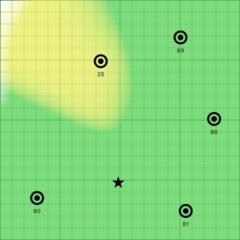
ヒートマップを作る機能があったので作成してみました。
間取りがあると判りやすいのですが、作成が面倒だったので白紙で使用。マンションに住んでいる人は、マンション購入時のパンフレットに間取りが掲載されている事が多いので、撮影して取り込むと良いかも。
★がWi-Fiルーターの位置(リビングルーム)です。
★に対して左下からリビングルーム、反時計回りに子供部屋(机の位置)、トイレ、洗面室、寝室(机の位置)です。寝室は扉を2枚挟むのと、Wi-Fiルーターと机との直線上に本棚があるため、ピンポイントで寝室の机だけ電波が弱い事がわかりました。なんてこったい。
寝室のリビングルーム側の壁際は、他の部屋と同じ電波強度だったのと電源も近くにあるので、この辺りにサテライト機器を設置すると良さそうです。
購入したのはTP-Link Deco M4
今回購入したのは、TP-Link Deco M4です。
本当はトライバンド対応の物を買おうと思ったのですが、意外と高価だったのでまたの機会にし、今回はコストパフォーマンスが一番良さそうという理由で決定。
ペアレンタルコントロールが可能な事も選んだ理由です(子供が使い過ぎるからね)。

楽天、Amazonともに金額は10,800円でした。

本体の大きさはペットボトル程度の高さで、重さは軽いです。iOS、AndroidともにDecoというアプリをインストールして、画面表示に従って順番に設定するだけで使えるようになります。
サテライトの設置も同様です。超簡単。
設置後は各デバイスをWi-Fiに接続しますが、子供の所持しているデバイスを確実に特定したかったので、子供のiPhone、Macbookと真っ先に接続してアプリ上で名前を付けていきます。これも楽ちん。
設置後の結果
無事に設置が終わって、改めてヒートマップを作成してみました。
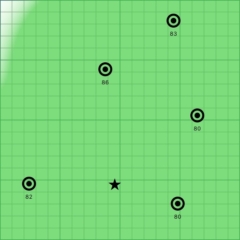
自宅で唯一の弱電界だった僕の机が、他の場所と同じ状態に👏
そして思わぬ副産物。
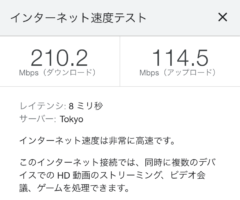
今まで調子よくても90Mbpsくらいしか出ていなかったのですが、サテライトを経由しても下り210Mbps / 上り114Mpbs、ping 8msといい感じ。嬉しい!!
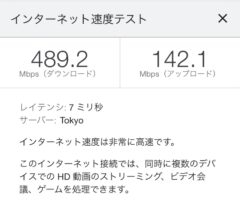
リビングルームは下り489Mbpsも出てました。すごーい。
サテライトのスピードが、リビングルームより落ちるのは仕方ありませんが、今までよりも速いので問題ではありません。
喜びの声がこちら。
TP-Link Deco M4メッシュWi-Fiを導入したら、自宅のWi-Fi死角が無くなりました🥰
速度も自分の机で下り200Mbps、ルーター設置のリビングだと400Mbps越え✨
ペアレンタルコントロールも簡単に設定できるのが嬉しいです。これでビデオ会議もドンとこい💪 pic.twitter.com/wCtHEXsQAI
— やなけん@パーソナルコーチ (@yanaken8787) September 30, 2021
さいごに
TP-Linkは中国深センの会社です。中国企業ということで情報抜かれるんじゃないか? などの懸念はありますが、シンプルで性能良いのは単純に素晴らしいなあと思います。
基本的にアプリ画面の指示に従って簡単に設置でき、メッシュWi-Fiの環境が安価に整備できるのはものすごいメリットです。これでZOOMやその他のビデオ会議も快適に過ごせそうです。
auひかりマンションタイプV16からタイプG16へ変更した話





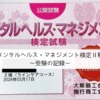



ディスカッション
コメント一覧
まだ、コメントがありません